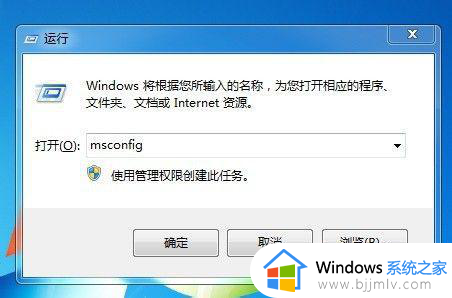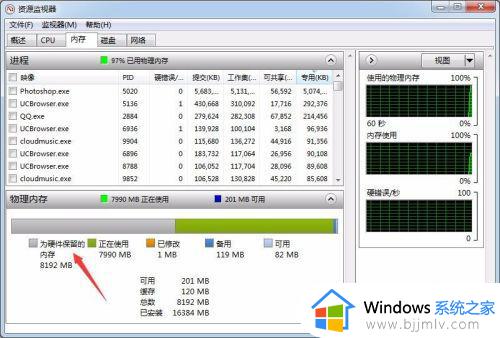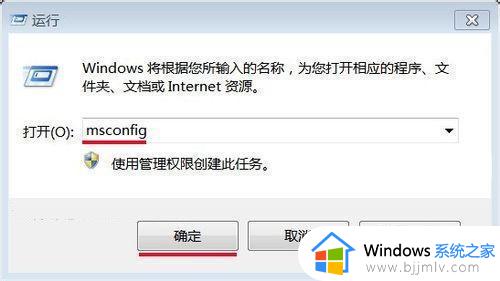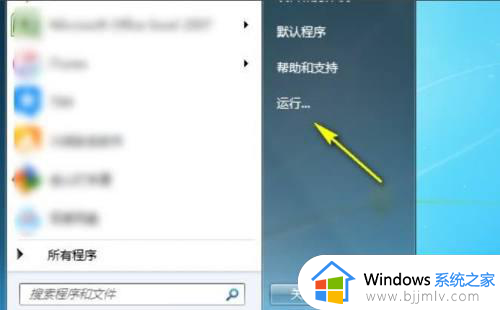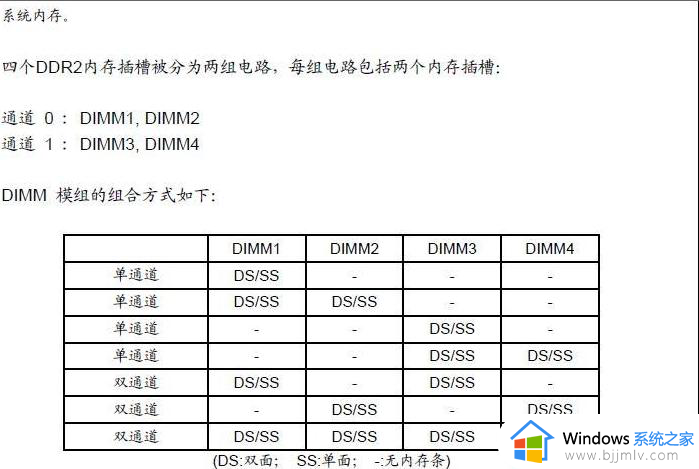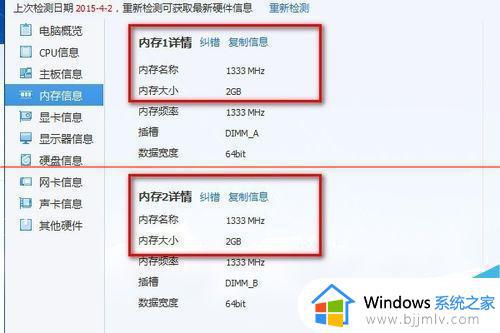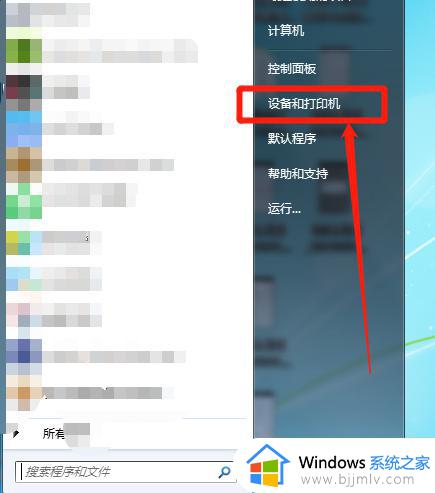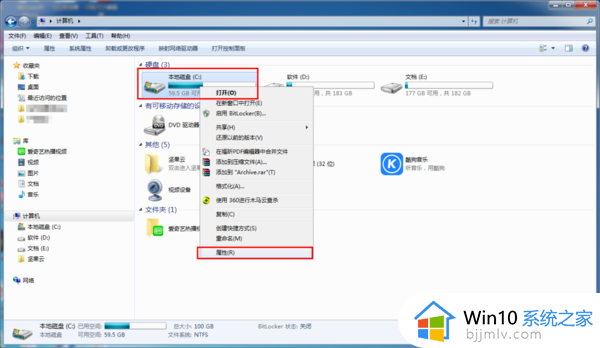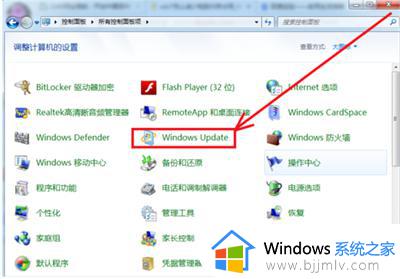win78g内存只显示4g可用怎么办 win7电脑8g内存显示4g可用如何解决
更新时间:2023-08-11 11:50:57作者:runxin
由于win7电脑启动的过程中,系统的相关服务会占用到运行内存一定的空间,因此许多用户都会选合适8g运行内存win7电脑来使用,然而却遇到了电脑8g运行内存只显示4g可用的情况,对此win78g内存只显示4g可用怎么办呢?在文本中小编就来教大家win7电脑8g内存显示4g可用如何解决。
具体方法:
第一步:桌面点击开始按钮,选择运行,如下图所示
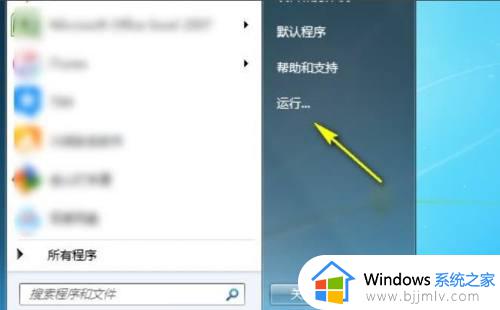
第二步:运行中输入msconfig回车,如下图所示
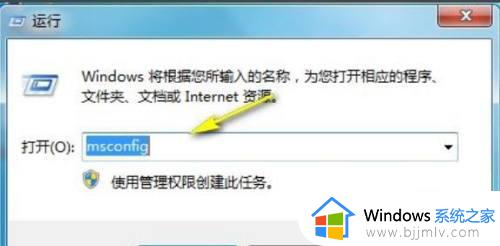
第三步:点击引导选项卡,然后点击下面的高级选项,如下图所示
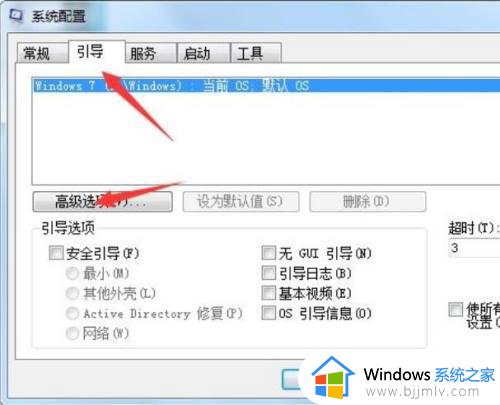
第四步:勾选最大内存,将数值修改为8129,点击确定按钮即可,如下图所示
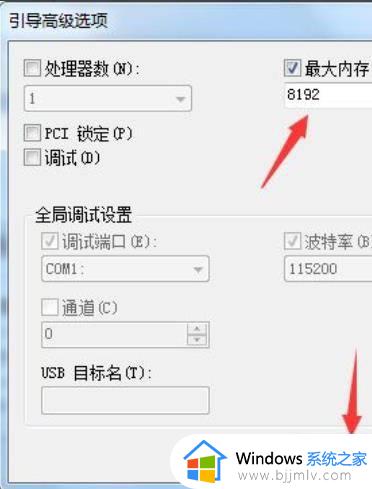
上述就是小编告诉大家的win7电脑8g内存显示4g可用如何解决全部步骤了,还有不懂得用户就可以根据小编的方法来操作吧,希望本文能够对大家有所帮助。